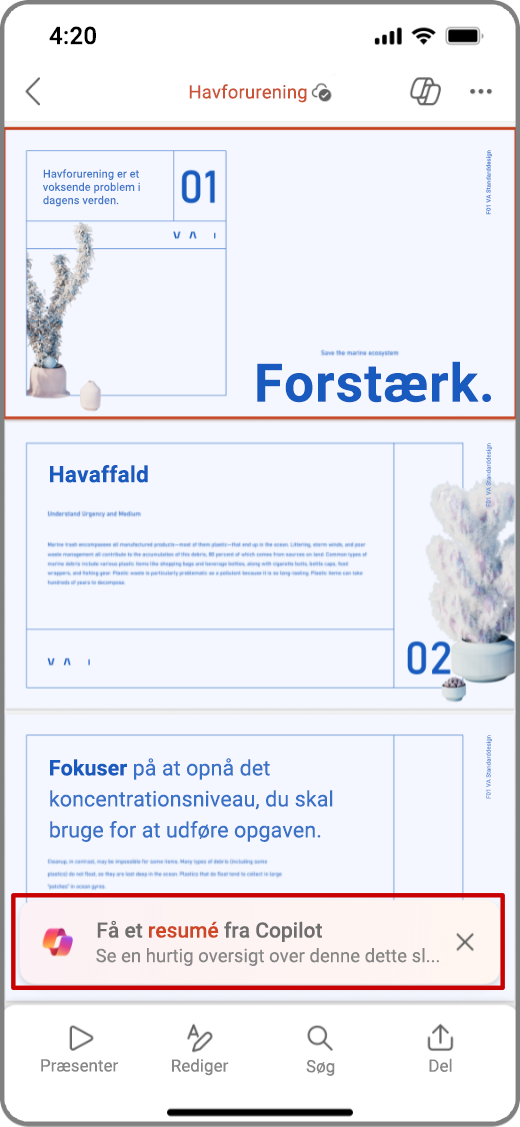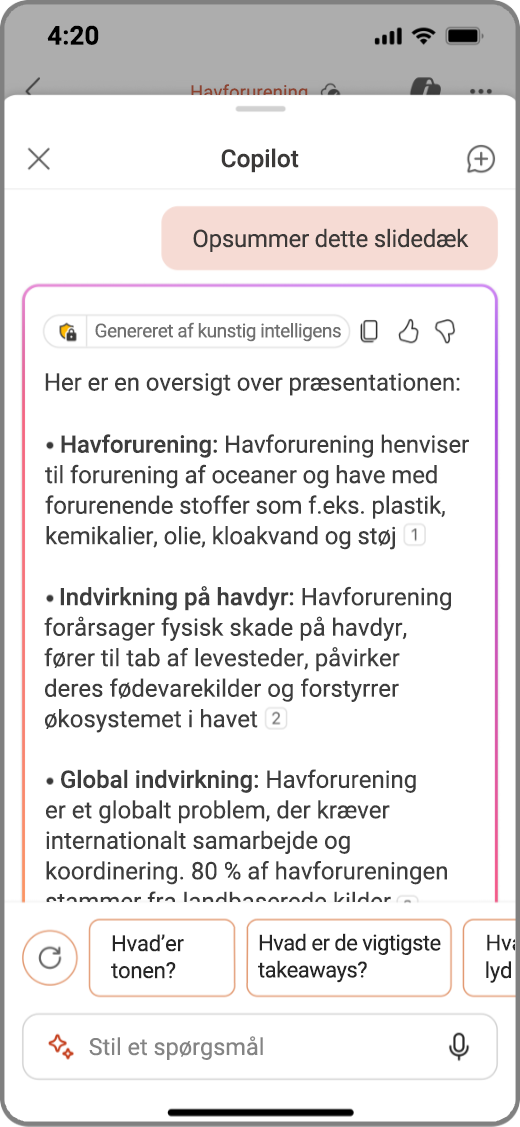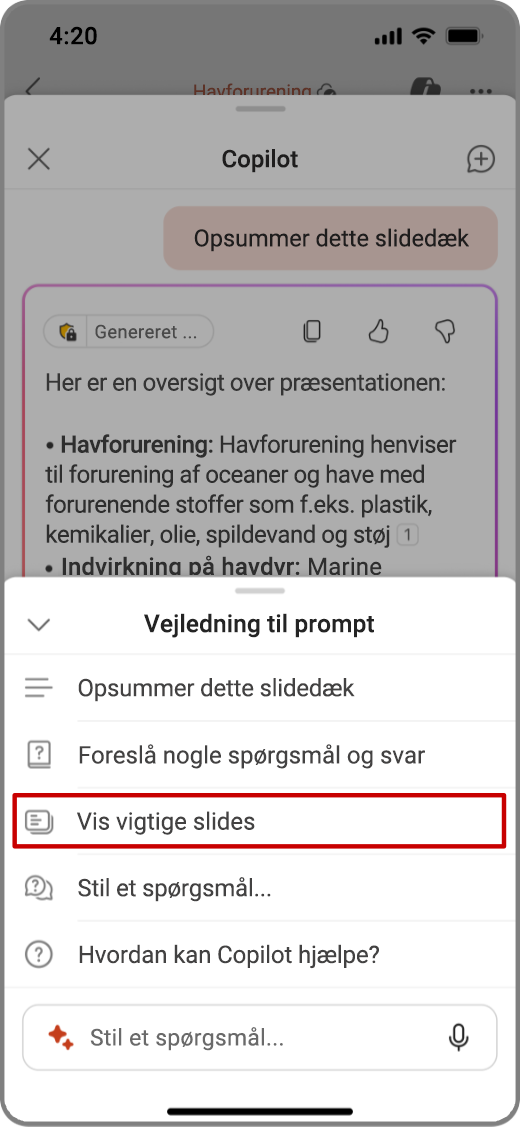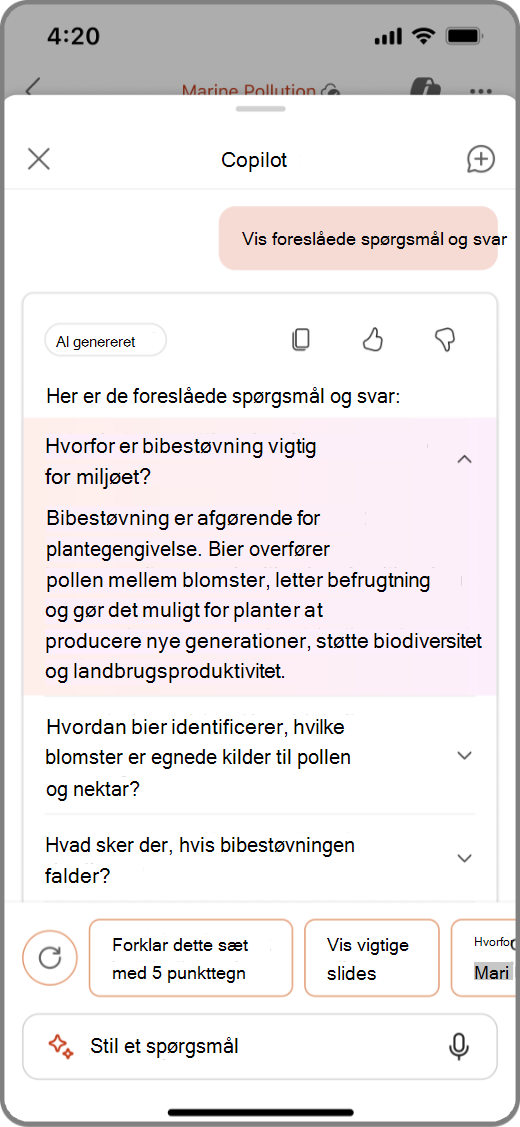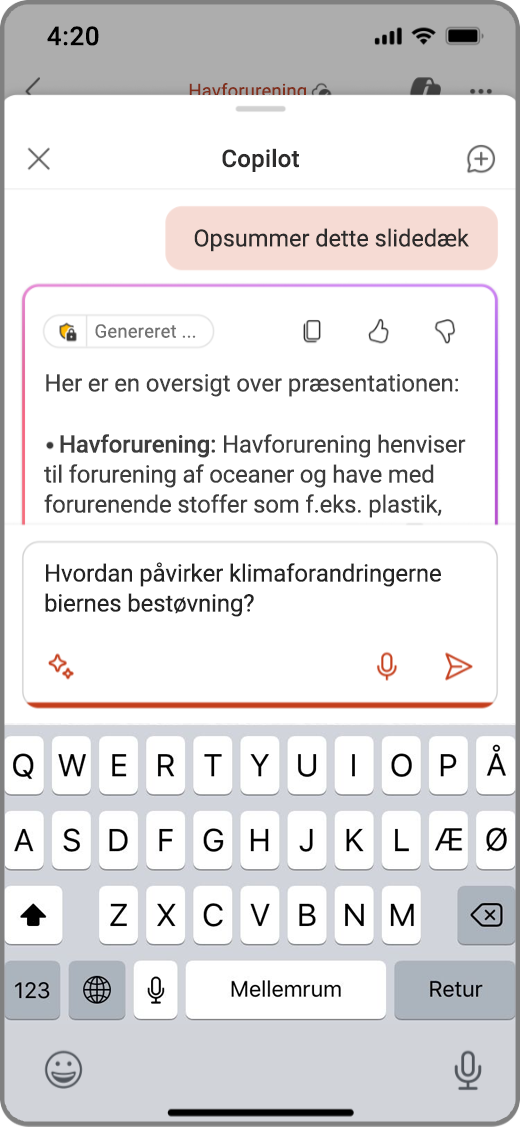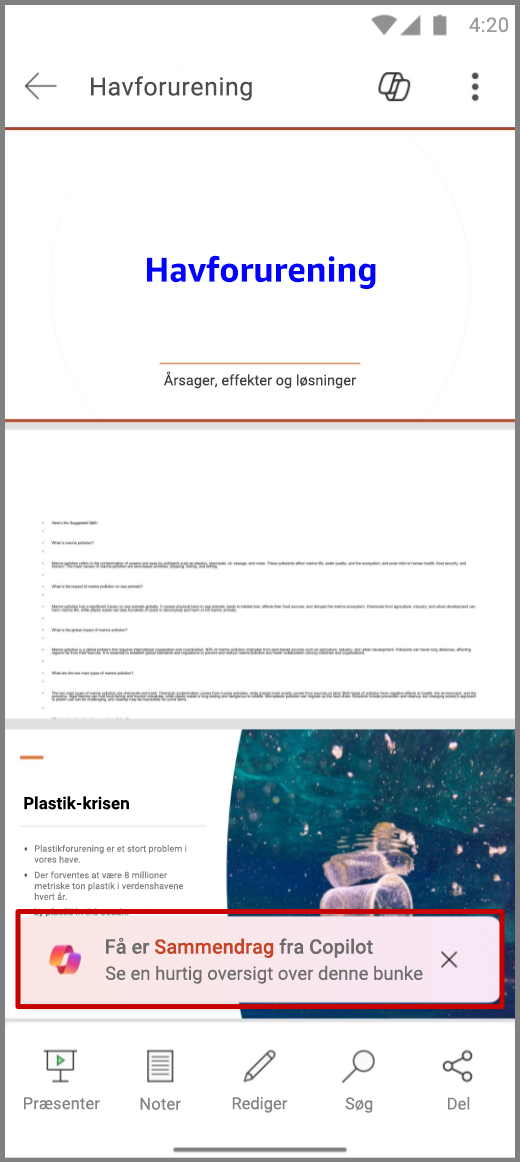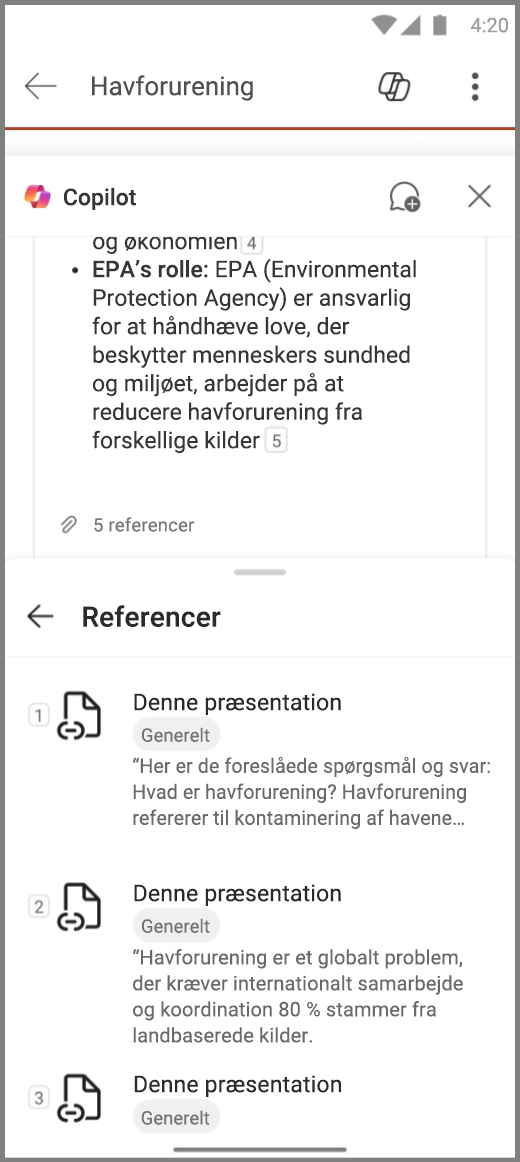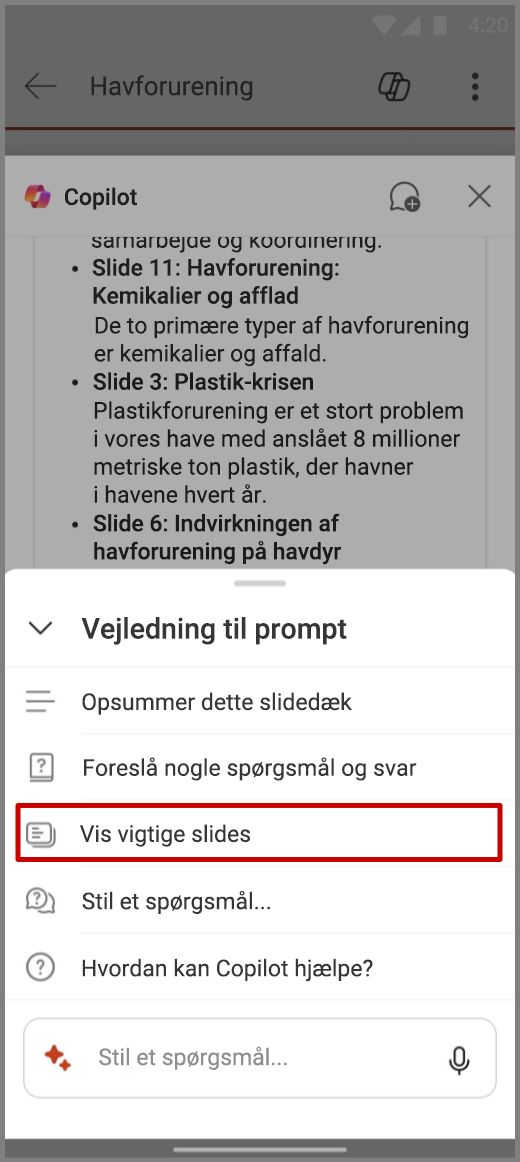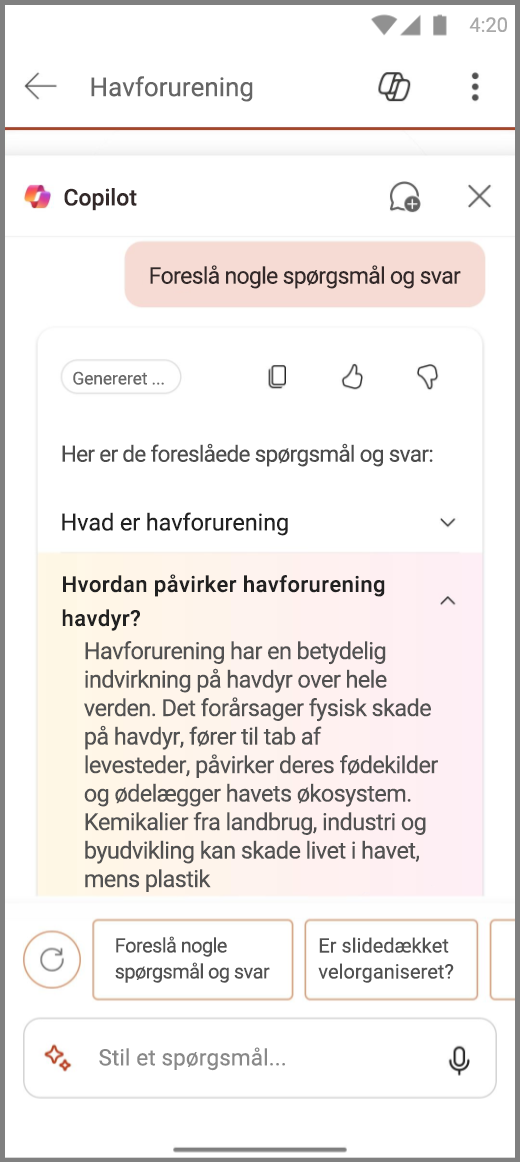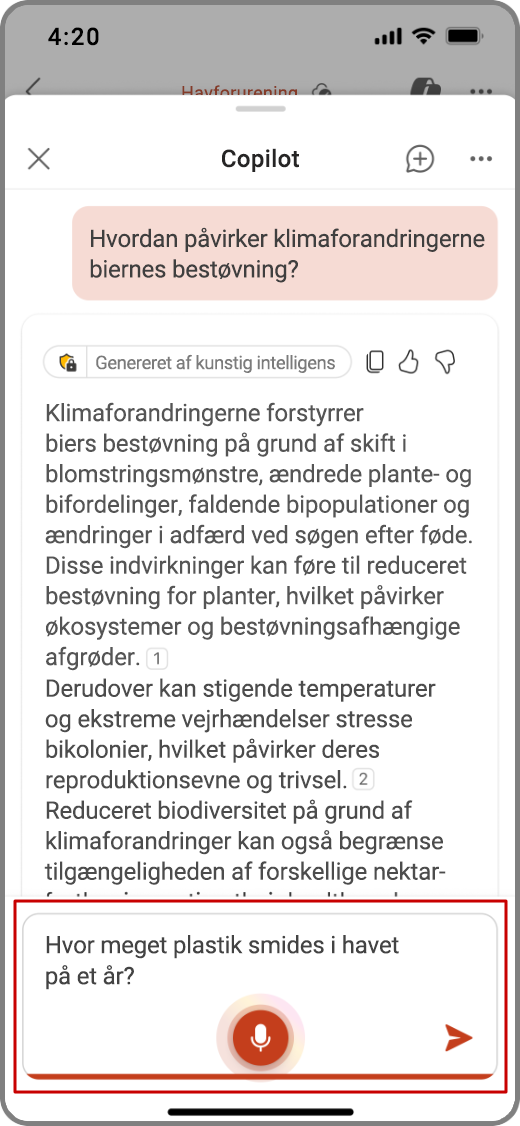Copilot i PowerPoint til mobilenheder
Gælder for
Har du brug for at gennemgå en præsentation på farten? Med Copilot i PowerPoint kan du stille spørgsmål og få en hurtig oversigt over præsentationen eller vigtige slides, alt sammen på din mobiltelefon.
Bemærkninger!:
-
Copilot i PowerPoint til iPhone og Android telefoner og tablets er i øjeblikket tilgængelig for berettigede brugere med en Microsoft 365 Copilot -licens (arbejds- eller skolelicens).
-
For kunder med et gyldigt Microsoft 365-abonnement er Copilot i PowerPoint i øjeblikket kun tilgængelig på iPad enheder sammen med Mac og Windows.
Få vist oversigt
-
Åbn PowerPoint-appen, og vælg en præsentation, der er blevet delt med dig.
-
Tryk på Hent oversigt fra Copilot for at generere en oversigt over præsentationen.
-
Stil spørgsmål om oversigten i skrivefeltet nederst i ruden Copilot. Du kan også bruge Copilots foreslåede spørgsmål under oversigten.
-
Hvis du vil se en liste over yderligere prompter, skal du trykke på Sparkle-ikonet.
Få vist vigtige slides
-
Åbn PowerPoint-appen, og vælg en præsentation, der er blevet delt med dig.
-
Vælg
-
I meddelelsesfeltet Copilot skal du trykke på Sparkle-ikonet for at åbne promptvejledningen og vælge Vis vigtige slides.
-
Copilot genererer en oversigt over de vigtigste slides i Copilot-ruden.
Stil Copilot spørgsmål
-
Åbn PowerPoint-appen, og vælg en præsentation, der er blevet delt med dig.
-
Vælg
-
I ruden Copilot skal du trykke på Vis foreslåede Q&A for at få vist foreslåede spørgsmål og svar.
-
Du kan også indtaste dine egne spørgsmål, som Copilot kan besvare i meddelelsesfeltet til Copilot.
-
Du kan også trykke på mikrofonen i skrivefeltet for at stille spørgsmål til Copilot med din stemme.
-
-
Tryk på pil ned for at se Copilotsvar.
-
Hvis du vil se en liste over yderligere prompter, skal du trykke på Sparkle-ikonet.
Bemærk!: Denne funktion er endnu ikke tilgængelig på Android-tablets.
Få vist oversigt
-
Åbn PowerPoint-appen, og vælg en præsentation, der er blevet delt med dig.
-
Tryk på Hent oversigt fra Copilot for at generere en oversigt over præsentationen.
-
Stil spørgsmål om oversigten i skrivefeltet nederst i ruden Copilot. Du kan også bruge Copilots foreslåede spørgsmål under oversigten.
-
Når Copilot genererer en oversigt, kan du også få vist Referencer for, hvor Copilot hentede sine oplysninger fra.
-
Hvis du vil se en liste over yderligere prompter, skal du trykke på Sparkle-ikonet.
Få vist vigtige slides
-
Åbn PowerPoint-appen, og vælg en præsentation, der er blevet delt med dig.
-
Vælg
-
I meddelelsesfeltet Copilot skal du trykke på Sparkle-ikonet for at åbne promptvejledningen og vælge Vis vigtige slides.
-
Copilot genererer en oversigt over de vigtigste slides i Copilot-ruden.
Stil Copilot spørgsmål
-
Åbn PowerPoint-appen, og vælg en præsentation, der er blevet delt med dig.
-
Vælg
-
I ruden Copilot skal du trykke på Foreslå nogle Q-&Som for at få vist foreslåede spørgsmål og svar.
-
Du kan også indtaste dine egne spørgsmål, som Copilot kan besvare i meddelelsesfeltet til Copilot.
-
Du kan også trykke på mikrofonen i skrivefeltet for at stille spørgsmål til Copilot med din stemme.
-
-
Tryk på pil ned for at se Copilotsvar.
-
Hvis du vil se en liste over yderligere prompter, skal du trykke på Sparkle-ikonet.
Få mere at vide
Velkommen til Copilot i PowerPoint
Ofte stillede spørgsmål om Copilot i PowerPoint